Oto kilka szybkich poprawek, aby rozwiązać PR_CONNECT_RESET_ERROR
- PR_CONNECT_RESET_ERROR to jeden z najczęstszych błędów napotykanych przez użytkowników przeglądarki Firefox.
- Ten błąd pojawia się jako ERR_CONNECTION_RESET w przeglądarce Google Chrome.
- W tym przewodniku wymieniliśmy niektóre z najlepszych rozwiązań, które pomogą Ci szybko rozwiązać problem.
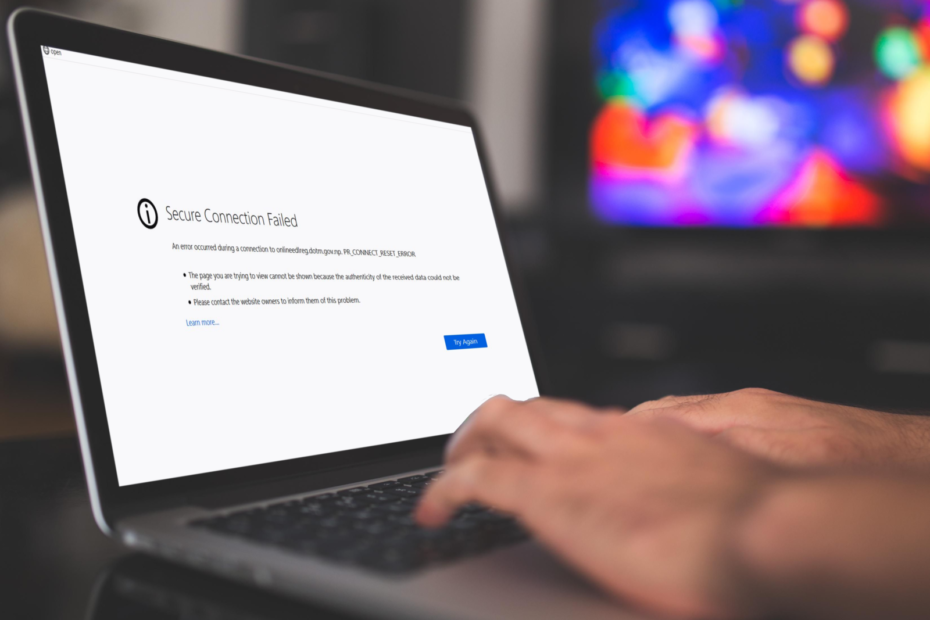
- Łatwa migracja: użyj asystenta Opery, aby przenieść istniejące dane, takie jak zakładki, hasła itp.
- Zoptymalizuj wykorzystanie zasobów: Twoja pamięć RAM jest wykorzystywana bardziej efektywnie niż w innych przeglądarkach
- Zwiększona prywatność: zintegrowana bezpłatna i nieograniczona sieć VPN
- Brak reklam: wbudowany bloker reklam przyspiesza ładowanie stron i chroni przed eksploracją danych
- Przyjazna dla graczy: Opera GX to pierwsza i najlepsza przeglądarka do gier
- Pobierz Operę
Mozilla Firefox i Google Chrome to jedne z najlepszych i najczęściej używanych przeglądarek internetowych na rynku.
Chociaż istnieją inne przeglądarki bogate w funkcje, użytkownicy nadal preferują Google Chrome lub Mozilla Firefox ze względu na ich solidną wydajność i proste w obsłudze funkcje.
Jedną z typowych rzeczy w większości przeglądarek internetowych są błędy, na które można się natknąć.
Warto zauważyć, że kilku użytkowników przeglądarek Mozilla Firefox i Google Chrome zgłosiło natknięcie się na błąd PR_CONNECT_RESET_ERROR.
Może to być denerwujące, ponieważ pojawia się znikąd, a ludzie nie mają pojęcia, co powoduje błąd PR_CONNECT_RESET_ERROR w Google Chrome lub Firefox.
Jeśli również jesteś jednym z takich użytkowników i szukasz rozwiązań, aby naprawić błąd, to trafiłeś we właściwe miejsce.
Ponieważ w tym przewodniku przedstawimy 5 najlepszych rozwiązań, które pomogły użytkownikom rozwiązać problem PR_CONNECT_RESET_ERROR w obu przeglądarkach i wrócić do przeglądania stron internetowych. Sprawdźmy to.
Co oznacza PR_CONNECT_RESET_ERROR?
Gdy przeglądarka nie może połączyć się z serwerem, napotkasz wiele błędów, z których jednym jest PR_CONNECT_RESET_ERROR.
Chociaż może się wydawać, że jest to zwykły błąd połączenia, taki jak błąd 400 lub 500, błąd jest wyświetlany głównie w przeglądarce Mozilla Firefox.
W innych przeglądarkach, takich jak Google Chrome lub innej przeglądarce opartej na Chromium, takiej jak Microsoft Edge, Opera i Brave, zobaczysz ten sam błąd, co ERR_CONNECTION_RESET.
Oba błędy są takie same, a użytkownicy Chrome i Firefox podobno skarżyli się na ten problem.
Po przeprowadzeniu pewnych badań znaleźliśmy listę prawdopodobnych przyczyn, które mogą wywołać błąd PR_CONNECT_RESET_ERROR w przeglądarce Chrome lub Firefox:
- Musi być jakaś zapora ogniowa lub inny problem z bezpieczeństwem
- Być może próbujesz uzyskać dostęp do treści, które są ograniczone w Twojej lokalizacji geograficznej
- Niektóre rozszerzenia mogą powodować konflikt z przeglądarką
- Mógł wystąpić błąd związany z VPN, którego używasz
- Filtrowanie protokołu TCP może również powodować ten problem
- Uszkodzona pamięć podręczna przeglądarki jest również główną przyczyną wielu problemów
Porada eksperta:
SPONSOROWANE
Niektóre problemy z komputerem są trudne do rozwiązania, zwłaszcza jeśli chodzi o uszkodzone repozytoria lub brakujące pliki systemu Windows. Jeśli masz problemy z naprawieniem błędu, Twój system może być częściowo uszkodzony.
Zalecamy zainstalowanie Restoro, narzędzia, które przeskanuje Twoją maszynę i zidentyfikuje usterkę.
Kliknij tutaj pobrać i rozpocząć naprawę.
Teraz, gdy znasz możliwe przyczyny tego PR_CONNECT_RESET_ERROR, sprawdźmy rozwiązania, aby to naprawić.
Szybka wskazówka:
W takiej sytuacji przejście na przeglądarkę Opera może być bezpieczniejszym wyborem. Ta przeglądarka ma wbudowaną funkcję blokowania reklam, która pomaga oszczędzać dane i szybciej ładować strony internetowe. W trybie przeglądania prywatnego po zamknięciu okna historia, pliki cookie i dane formularzy są automatycznie usuwane.
Łączenie się ze stronami internetowymi przez VPN Opery oznacza, że udostępniane dane są szyfrowane i kierowane przez zdalny serwer. Szyfrowanie pomaga zabezpieczyć Twoje dane, podczas gdy zdalny serwer maskuje Twój adres IP i lokalizację, aby zapewnić większą prywatność.

Opera
Możesz łatwo uzyskać dostęp do blokowania reklam i śledzenia dzięki bardziej zaawansowanym opcjom zapewniającym lepsze wrażenia podczas przeglądania.
Jak naprawić błąd PR_CONNECT_RESET_ERROR?
1. Wyczyść pamięć podręczną przeglądarki
Firefoxa
- Kliknij na 3-liniowy Ikona.
- Wybierać Ustawienia.
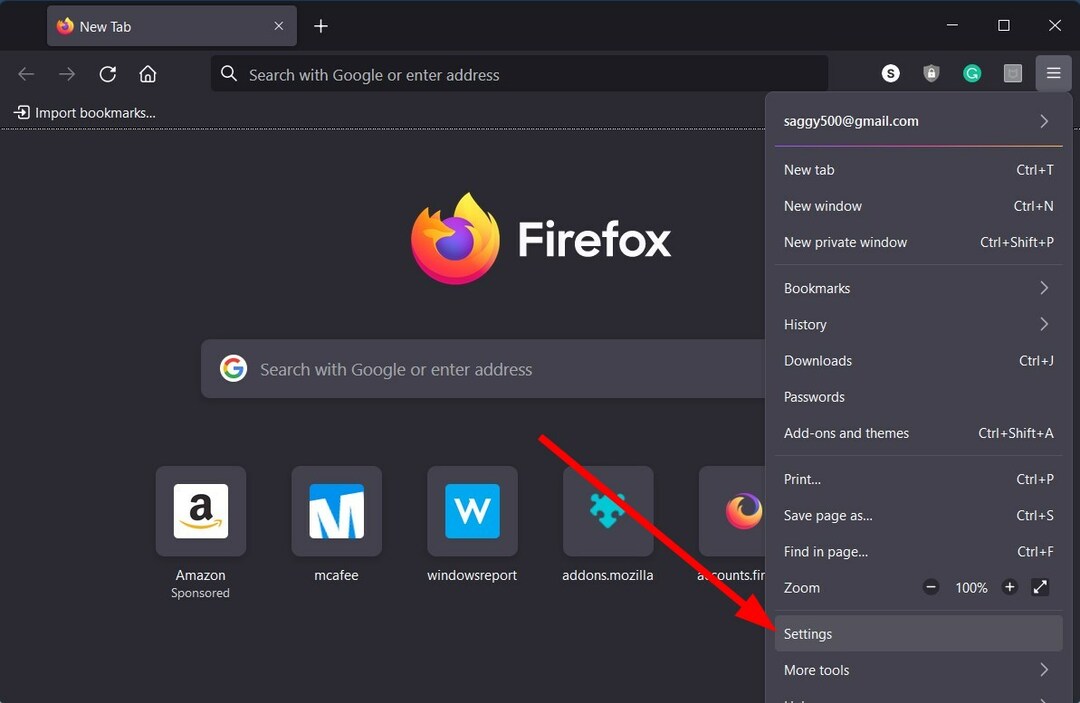
- Od lewej wybierz prywatność i bezpieczeństwo patka.
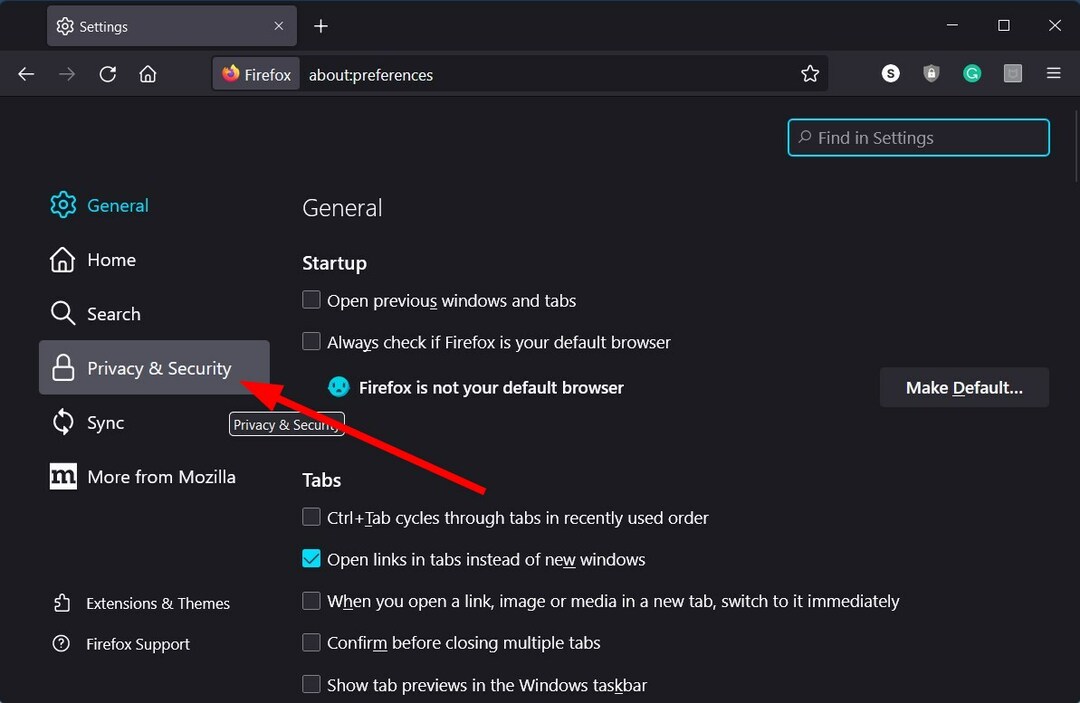
- Znajdź Pliki cookie i dane witryny Sekcja.
- Uderz w Wyczyść dane przycisk.
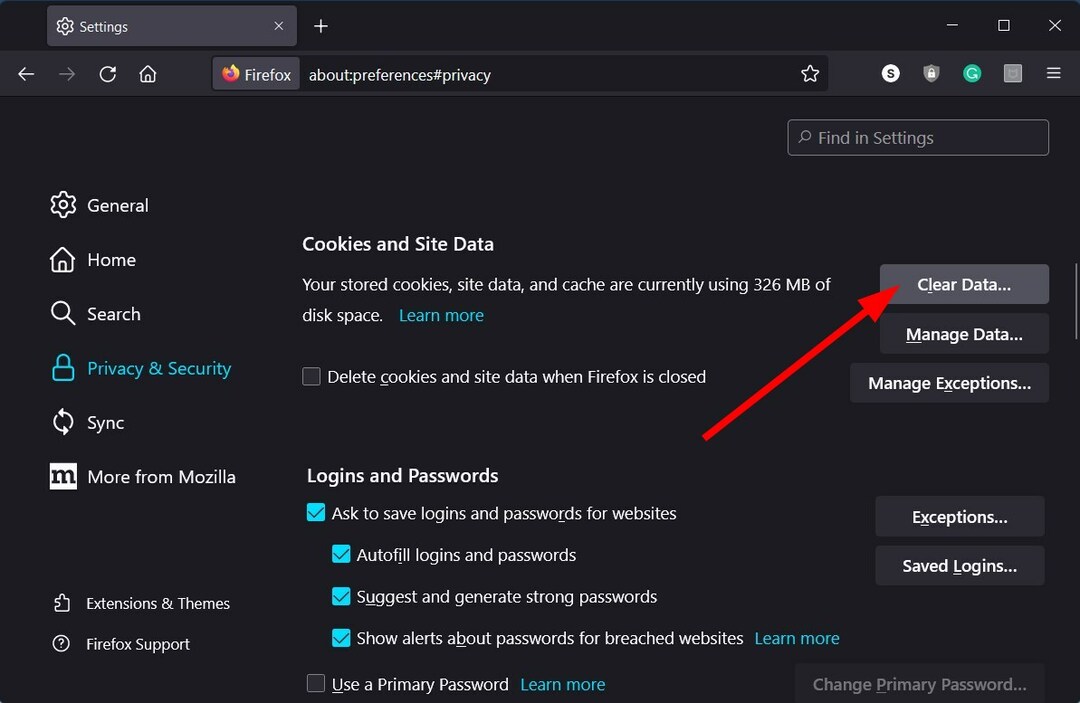
- Sprawdź oba Pliki cookie i dane witryn I Zawartość internetowa w pamięci podręcznej pola, które pojawią się w następnym oknie.
- Uderz w Jasne przycisk.
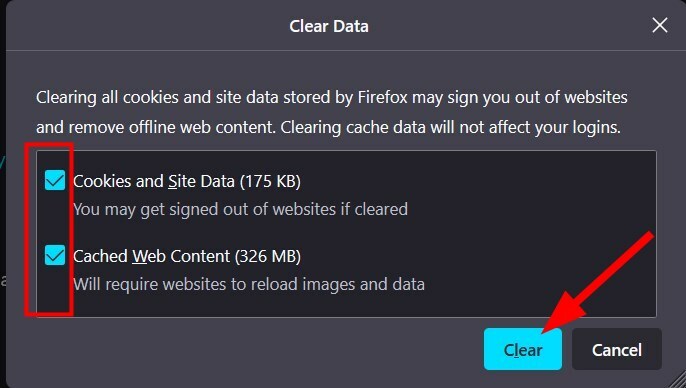
Chrom
- Kliknij na 3 kropki ikona menu.
- Wybierać Ustawienia.

- Wybierać Prywatność i ochrona z lewej strony.

- Kliknij Wyczyść dane przeglądania.

- Zaznacz odpowiednie pola, ale upewnij się, że zaznaczyłeś Obrazy i pliki zapisane w pamięci podręcznej I Pliki cookie i inne dane witryny pudła.
- Uderz w Wyczyść dane przycisk.
2. Odinstaluj zaporę sieciową lub program antywirusowy
- Otworzyć Początek menu.
- Szukaj Zapora systemu Windows Defender i otwórz go.
- Z lewej strony wybierz opcję Włącz lub wyłącz Zaporę systemu Windows Defender.
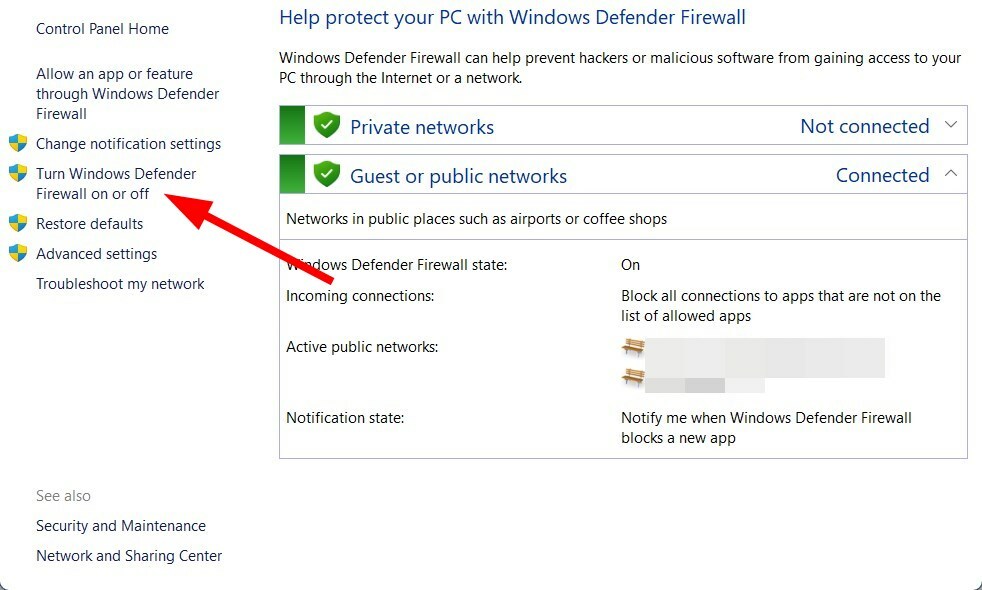
- Dla obu Publiczny I Prywatna sieć ustawienie wybierz Wyłącz Zaporę systemu Windows Defender opcja.
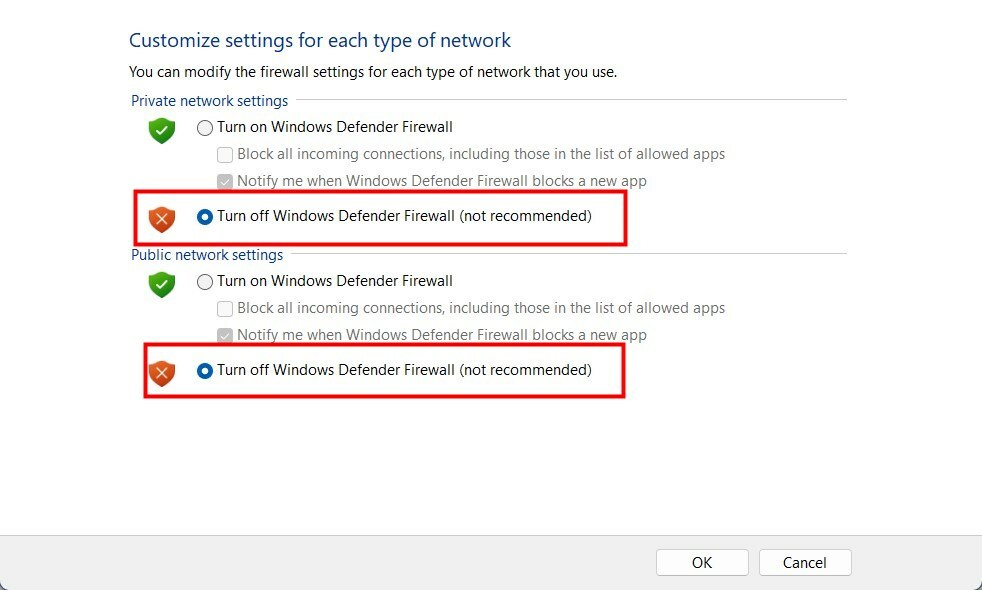
- Kliknij OK.
Wyjaśniliśmy kroki dotyczące Zapory systemu Windows Defender. Ale jeśli zainstalowałeś oprogramowanie antywirusowe innej firmy, możesz je otworzyć i wyłączyć program i sprawdzić, czy to naprawi błąd PR_CONNECT_RESET_ERROR, czy nie.
Ponadto, jeśli nie masz pewności, które oprogramowanie antywirusowe wybrać, możesz zapoznać się z naszym przewodnikiem, który zawiera listę niektórych z nich najlepsze oprogramowanie antywirusowe które możesz wybrać dla swojego komputera z systemem Windows.
- Włącz Google Chrome, aby za każdym razem otwierał się na pełnym ekranie
- Chrome otwiera się podczas uruchamiania: 5 łatwych sposobów, aby go zatrzymać
- Firefox nie działa w systemie Windows 10: 8 poprawek, jeśli się nie otworzy
- Niska jakość Netflix w Chrome: popraw to dzięki tym 4 poprawkom
- chrome //net-internals/#dns mobile [Co to jest?]
3. Wyłącz VPN
Jeśli korzystasz z dowolnego rodzaju VPN, powinieneś spróbować je wyłączyć i sprawdzić, czy to PR_CONNECT_RESET_ERROR, czy nie.
W szczególności używamy VPN, aby ukryć nasz adres IP i miejsce pobytu online, a także uzyskać dostęp do zastrzeżonych treści, które nie są dostępne w Twoim regionie.
Jednak często aplikacje VPN mogą wchodzić w konflikt z trasą serwera przeglądarki internetowej i powodować wiele problemów, z których jednym jest problem. Wyłącz VPN i sprawdź, czy to rozwiąże problem, czy nie.
4. Wyłącz rozszerzenia
Jeśli używasz rozszerzeń w przeglądarce Firefox lub Chrome, które mogą być przydatne w celu ulepszenia funkcje, możesz je sprawdzić i spróbować je wyłączyć, aby sprawdzić, czy to rozwiąże problem albo nie.
Firefoxa
- Otworzyć Mozilla Firefox przeglądarka.
- Kliknij na Menu.
- Wybierać Dodatki.
- Wybierz niechciane rozszerzenie i kliknij Usunąć.
Chrom
- Początek Chrom.
- Kliknij na Menu Ikona.
- Nawigować do Więcej narzędzi > Rozszerzenia.
- Po prostu wyłącz rozszerzenia.
Czy zapora może blokować moją przeglądarkę?
Zapora ogniowa dosłownie działa jak ściana między przeglądarką a złośliwą zawartością, która próbuje dostać się do komputera przez przeglądarkę.
Chroni Cię przed wszystkim złośliwym oprogramowaniem, które mogłoby utrudnić ogólne wrażenia użytkownika. Zapora blokuje wszystko, co podejrzane, więc istnieje duże prawdopodobieństwo, że zapora blokuje przeglądarkę.
To wszystko od nas w tym przewodniku. Daj nam znać w komentarzach poniżej, które z powyższych rozwiązań naprawiło błąd PR_CONNECT_RESET_ERROR, czy nie.
Nadal masz problemy? Napraw je za pomocą tego narzędzia:
SPONSOROWANE
Jeśli powyższe porady nie rozwiązały problemu, na komputerze mogą wystąpić głębsze problemy z systemem Windows. Polecamy pobierając to narzędzie do naprawy komputera (ocenione jako „Świetne” na TrustPilot.com), aby łatwo sobie z nimi poradzić. Po instalacji wystarczy kliknąć Rozpocznij skanowanie przycisk, a następnie naciśnij Naprawić wszystko.
![Rozwiązany: Uszkodzony błąd treści [Firefox, Gmail]](/f/5a449acce936f283e91a1dac499e4e8b.jpg?width=300&height=460)
![Och. Twoja karta właśnie się zawiesiła w Firefoksie [Łatwa naprawa]](/f/00a0f8a1518d7a72541f126f45c42fe2.jpg?width=300&height=460)
